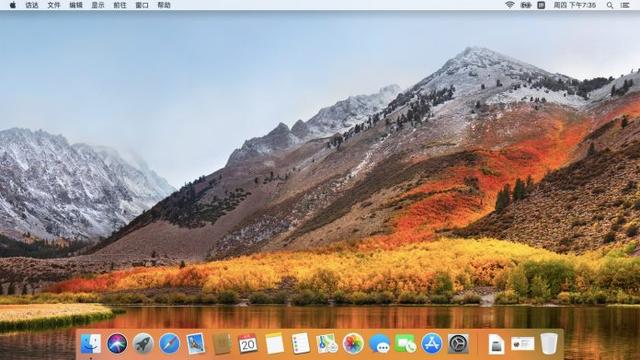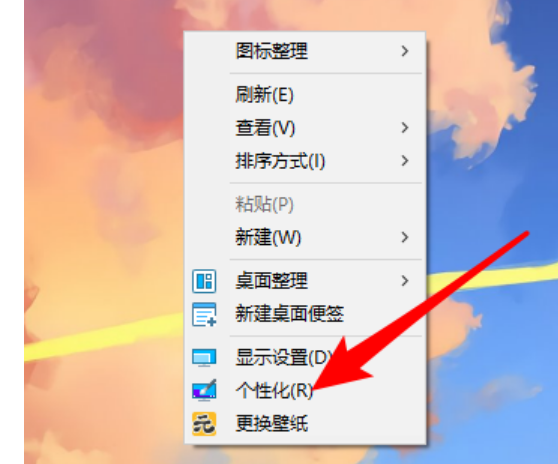关注职场办公,分享实用干货,洞察科技信息「职场科技范」。
经常使用电脑的朋友都知道,Windows系统默认为C盘,长期使用会产生大量的垃圾和缓存文件,导致C盘变红,空间越来越小,影响计算机的运行速度。今天教你如何彻底清理C盘垃圾,瞬间多出20个G的空间。
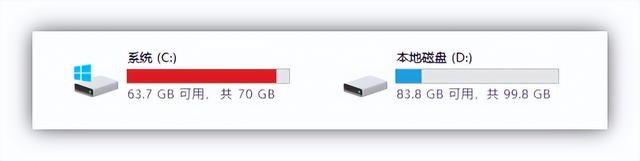
一、清理磁盘垃圾
Win10内置了非常好用的磁盘清洗功能,可以轻松清理系统运行产生的各种垃圾。打开这台电脑C盘,右击鼠标选择属性。
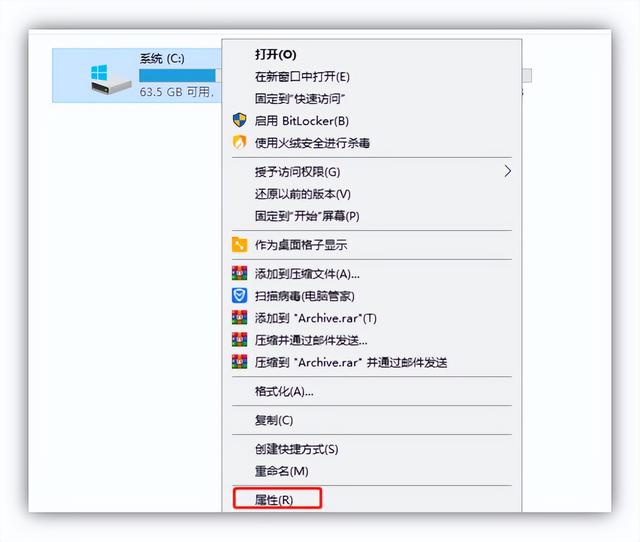
然后点击【磁盘清洗】,检查【要删除的文件】。建议在这里检查所有文件,基本没用。然后点击【确定】等待几十秒钟。
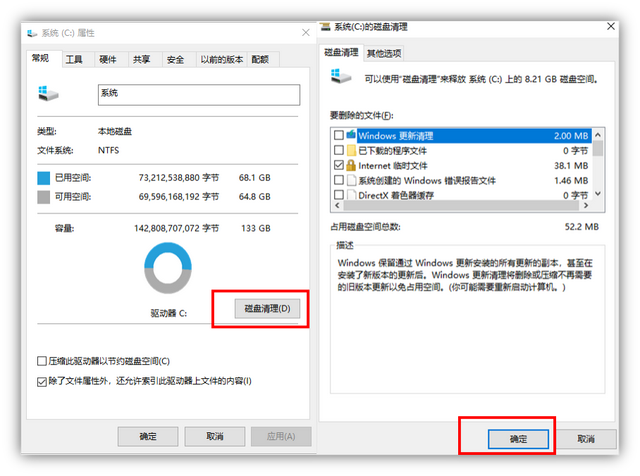
二、删除临时文件
使用快捷键【Win I】,打开Windows设置,依次点击系统→存储,找到临时文件。检查所有可点击的临时文件项目,最后点击删除文件。
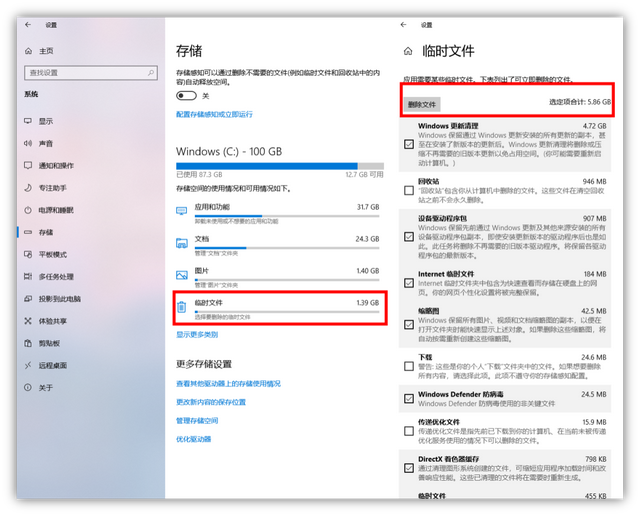
三、改变存储路径
任何存储在计算机上的文件都默认存储在C盘中。我们还需要改变存储路径Windows设置面板,点击设置→【系统】→【存储】→更改内容保存的位置,用D盘代替C盘。
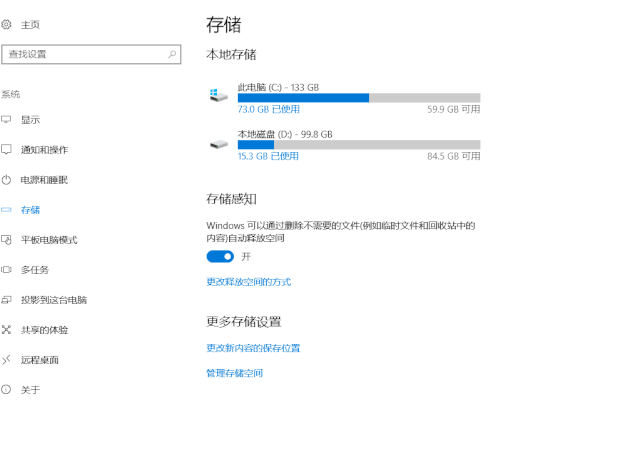
四、清理虚拟内存
鼠标右键桌面电脑→【属性】→【高级系统设置】,在系统属性窗口中选择【高级】,点击【设置】,打开新窗口,然后点击【高级】,选择【变更】。
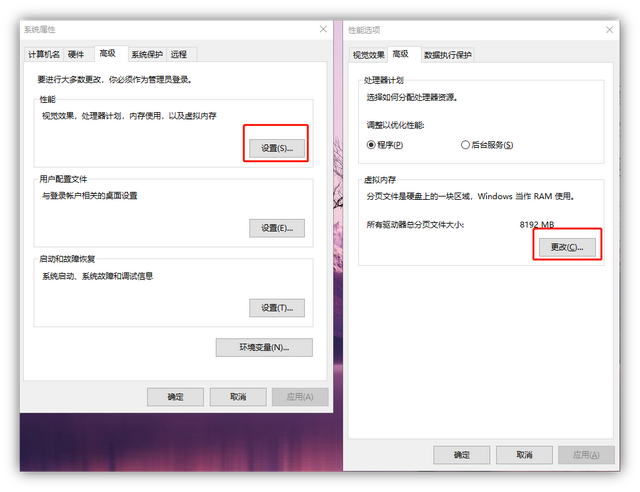
然后取消检查自动管理分页文件大小复选框,设置空间大小,点击设置→【确定】虚拟内存的转移可以通过重启计算机来完成。
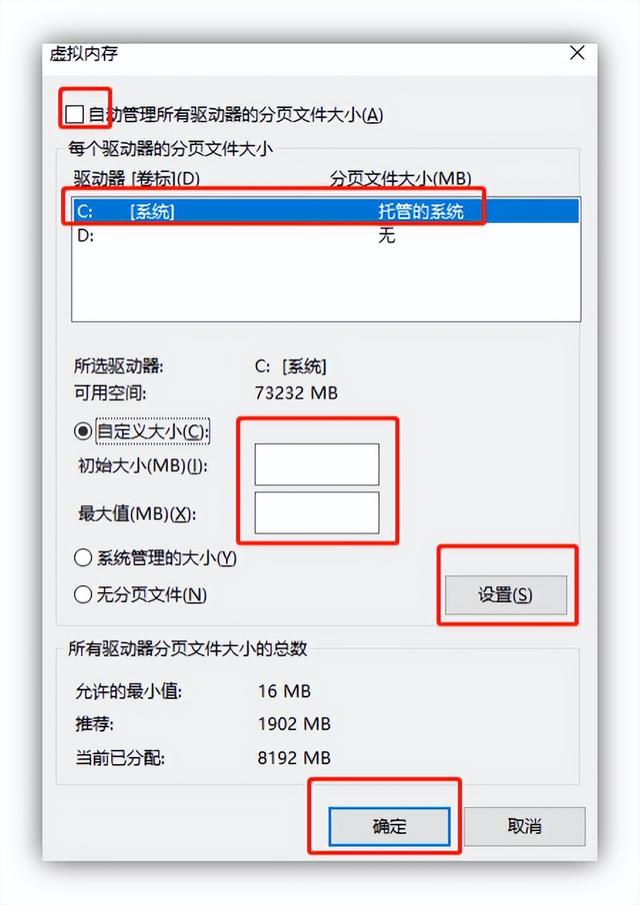
五、删除聊天文件
工作聊天软件每天都会收到各种各样的文件,随着时间的推移,垃圾的积累非常多,也是C盘变红的罪魁祸首!因此,我们需要打开软件设置,查看文件存储的位置,找到文件路径,进入后一起清理。
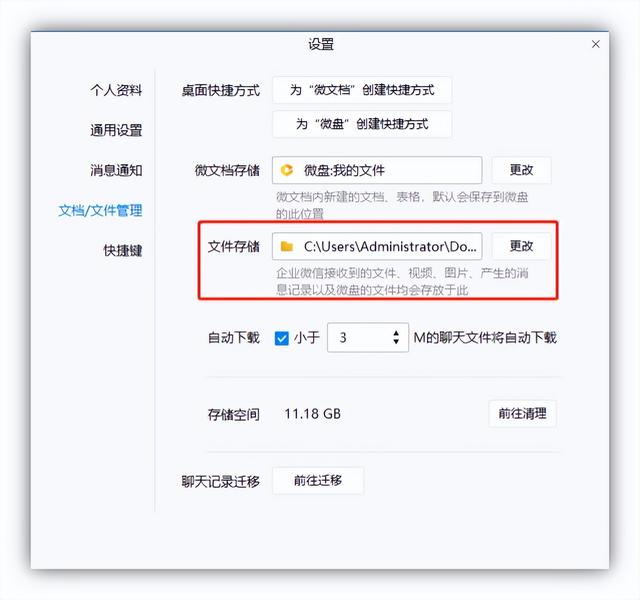
然后点击更改,选择C盘以外的磁盘,例如在D盘中创建一个文件夹,然后在其他磁盘符中存储聊天产生的文件。
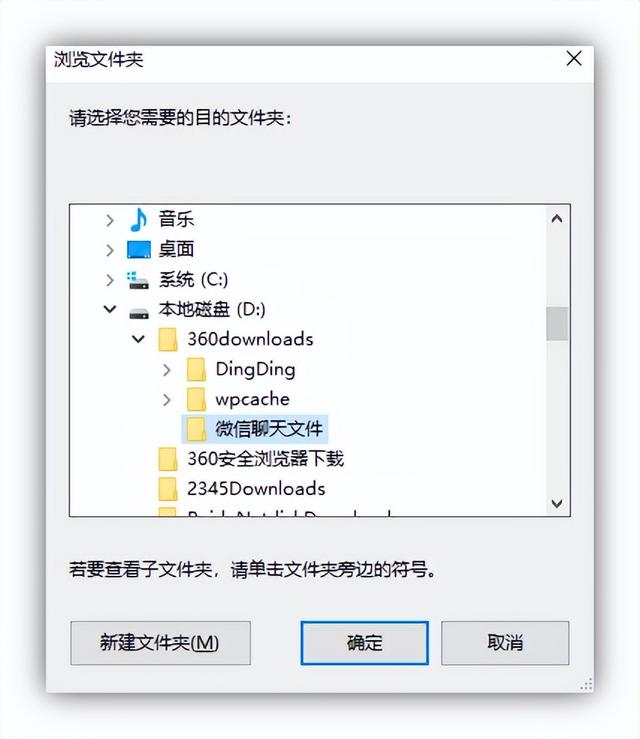
六、批量压缩文件
缓存垃圾几乎被清理干净了。如果您的计算机磁盘空间仍然不够,您可以使用快速压缩软件压缩一些大文件、图片、视频PDF、office文件可以压缩。
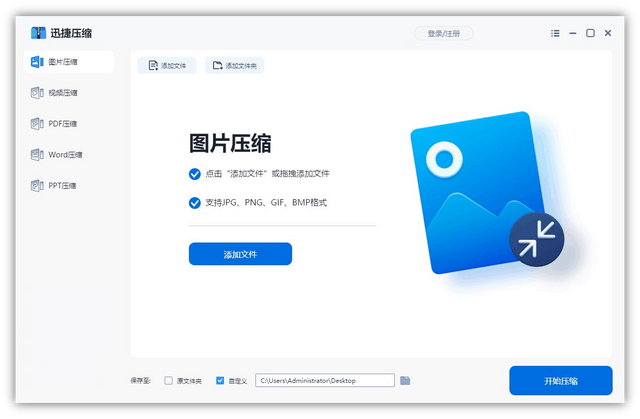
特别是视频文件特别占用空间。我们可以批量添加视频,设置视频分辨率、清晰度、帧率等,最后一键批量压缩,大大节省了计算机磁盘空间。
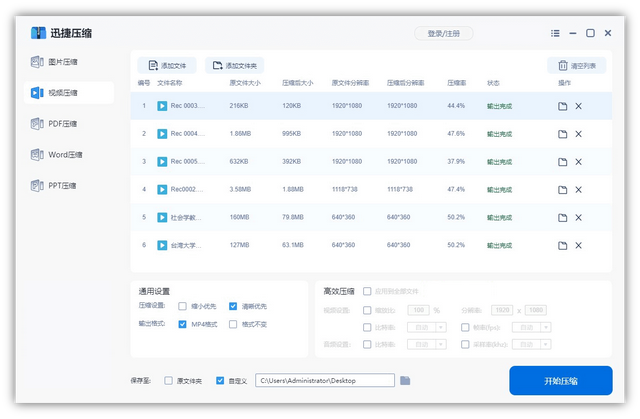
七、软件安装路径
最后,我想提醒您,下载软件不能安装在C盘中,重要文件不能放在桌面上,将直接占用C盘空间,一旦系统出现故障,您的文件就很难找到。
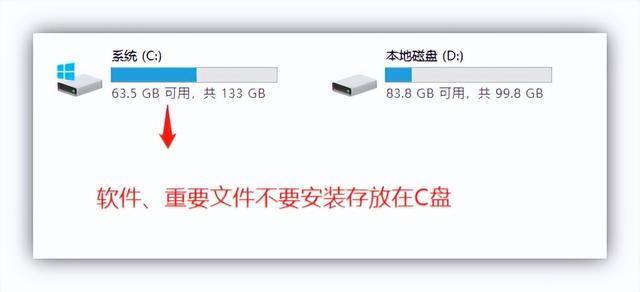
以上是清洗C盘的七种有效方法,操作相对简单,你可以试试!